Comment trouver des doublons dans Excel entre deux colonnes?
Avez-vous besoin de comparer deux colonnes dans Excel pour trouver des doublons? Cela peut être une tâche délicate, mais ce n'est pas nécessaire. Dans cet article, nous vous montrerons comment trouver facilement des doublons entre deux colonnes dans Excel, afin que vous puissiez gagner du temps et faire le travail rapidement et avec précision.
Il est facile de trouver des doublons dans Excel entre deux colonnes. Pour démarrer, sélectionnez vos deux colonnes de données et cliquez sur le bouton «Formatage conditionnel» dans l'onglet Accueil. Sélectionnez ensuite «Souligner les règles des cellules» et «Valeurs en double». Vous pouvez ensuite choisir la couleur que vous souhaitez mettre en évidence les doublons. Cela vous aidera à identifier rapidement tous les doublons entre deux colonnes.
Pour un tutoriel étape par étape, suivez ces étapes:
- Ouvrez le fichier Excel que vous souhaitez utiliser.
- Sélectionnez les deux colonnes de données.
- Cliquez sur le bouton «Formatage conditionnel» dans l'onglet Home.
- Sélectionnez «Souligner les règles des cellules» et «Valeurs en double».
- Choisissez la couleur que vous souhaitez mettre en évidence les doublons.
- Vos doublons seront désormais mis en évidence dans la couleur sélectionnée.
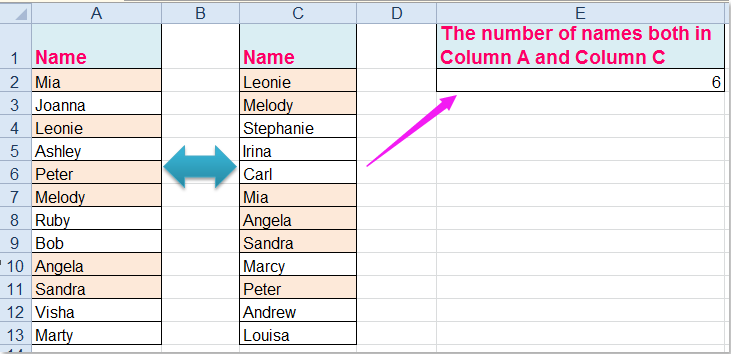
Comment identifier les valeurs en double dans Excel entre deux colonnes
Excel est un outil puissant pour analyser les données et comprend des fonctionnalités pour vous aider à identifier et à mettre en évidence les valeurs en double entre deux colonnes. Dans ce didacticiel, nous vous montrerons comment utiliser Excel pour identifier les valeurs en double entre deux colonnes et les mettre en surbrillance pour une revue facile.
Des valeurs en double peuvent se produire dans de nombreux contextes différents. Par exemple, vous pouvez comparer deux colonnes de données clients pour vous assurer que tous les clients sont uniques ou comparer deux listes d'identifices de produit pour s'assurer qu'aucun produit n'est répertorié deux fois. Dans les deux cas, Excel peut vous aider à identifier et à mettre en évidence les doublons.
Étape 1: Préparez vos données
Avant de pouvoir identifier et mettre en évidence les doublons, vous devez vous assurer que vos données sont dans le format approprié. Cela signifie que les valeurs de chaque colonne doivent être dans le même format et l'ordre. Par exemple, si une colonne contient des noms de clients et que l'autre colonne contient des ID client, vous devez vous assurer que les noms et identifiants des clients sont dans le même ordre.
La façon la plus simple de le faire est d'utiliser la commande «Sort» dans Excel. Cette commande vous permettra de trier les données dans les deux colonnes dans le même ordre. Une fois que vous avez trié les données, vous pouvez passer à l'étape suivante.
Étape 2: Identifier les doublons
Une fois vos données triées, vous pouvez utiliser la fonction «Formatage conditionnel» d'Excel pour identifier toutes les valeurs en double. Pour utiliser cette fonctionnalité, sélectionnez les deux colonnes de données, puis choisissez la commande «Formatage conditionnel» dans l'onglet «Accueil».
Dans la fenêtre «Formatage conditionnel», sélectionnez l'option «Soulignement les règles des cellules», puis choisissez l'option «Duplicate Valeurs». Cela mettra en évidence toutes les valeurs en double dans les deux colonnes.
Étape 3: mettre en surbrillance les doublons
Une fois que vous avez identifié les valeurs en double, vous pouvez les mettre en évidence pour une revue facile. Pour ce faire, sélectionnez les cellules contenant les valeurs en double, puis choisissez la commande «Rempliez la couleur» dans l'onglet «Accueil». Cela vous permettra de choisir une couleur pour remplir les cellules sélectionnées.
Étape 4: Revoir et résoudre les doublons
Une fois que vous avez mis en évidence les valeurs en double, vous pouvez les revoir pour vous assurer que les données sont correctes. Si vous trouvez des erreurs, vous pouvez utiliser la commande «Rechercher et remplacer» pour les résoudre.
Étape 5: Enregistrer et sauvegarder
Une fois que vous avez examiné et résolu des valeurs en double, c'est une bonne idée de sauvegarder votre travail et de créer une sauvegarde. Cela garantira que vous ne perdez aucun de vos modifications si quelque chose d'inattendu se produit.
Conclusion
L'identification et la mise en évidence des valeurs en double entre deux colonnes dans Excel est un processus simple. En suivant les étapes décrites dans ce tutoriel, vous pouvez facilement identifier et mettre en évidence les valeurs en double dans vos données.
FAQ connexe
Question 1: Quel est le but de trouver des doublons dans Excel entre deux colonnes?
Réponse: Le but de trouver des doublons dans Excel entre deux colonnes est d'identifier rapidement toutes les entrées en double dans un ensemble de données. Cela peut être utile pour l'analyse des données, où il est important d'avoir des ensembles de données précis et complets. Il peut également être utilisé pour identifier une saisie de données incorrecte ou pour comparer deux ensembles de données pour trouver des écarts. Dans Excel, il existe plusieurs méthodes pour identifier rapidement les doublons, tels que l'utilisation d'une règle de mise en forme conditionnelle, d'une formule ou de la commande de suppression.
Question 2: Comment utilisez-vous une règle de mise en forme conditionnelle pour trouver des doublons dans Excel?
Réponse: Pour trouver des doublons dans Excel à l'aide d'une règle de mise en forme conditionnelle, sélectionnez d'abord les deux colonnes que vous souhaitez comparer. Ensuite, cliquez sur l'onglet Accueil et sélectionnez Formatage conditionnel> Règles de cellules en surbrillance> Valeurs en double. Cela appliquera une couleur de remplissage à toutes les valeurs en double qui se trouvent dans la plage sélectionnée. Vous pouvez également personnaliser la couleur de remplissage et d'autres paramètres dans la boîte de dialogue Duplicate Valeurs.
Question 3: Comment utilisez-vous une formule pour trouver des doublons dans Excel?
Réponse: Pour trouver des doublons dans Excel à l'aide d'une formule, sélectionnez d'abord les deux colonnes que vous souhaitez comparer. Ensuite, entrez la formule suivante dans une cellule: «= if (counttif (a1: a10, a1) = 1», «non», «oui») ». Cette formule vérifiera chaque cellule de la plage A1: A10 pour les doublons et renverra une valeur «oui» ou «non». Si un double est trouvé, la formule retournera «oui». Si aucun doublage n'est trouvé, il renverra «non».
Question 4: Comment utilisez-vous la commande de suppléments pour trouver des doublons dans Excel?
RÉPONSE: Pour trouver des doublons dans Excel à l'aide de la commande de suppression, sélectionnez d'abord les deux colonnes que vous souhaitez comparer. Ensuite, cliquez sur l'onglet Données et sélectionnez Supprimer les doublons. Cela ouvrira la boîte de dialogue Supprimer les doublons, où vous pouvez sélectionner les colonnes que vous souhaitez comparer, et si vous souhaitez ou non conserver la première ou la dernière valeur en double. Une fois que vous avez sélectionné les paramètres souhaités, cliquez sur OK pour supprimer toutes les valeurs en double.
Question 5: Comment identifiez-vous une saisie de données incorrecte lors de la recherche de doublons dans Excel?
Réponse: Lors de la recherche de doublons dans Excel, une saisie de données incorrecte peut être identifiée en comparant deux colonnes pour toutes les valeurs en double. Si des valeurs en double sont trouvées, il est probable qu'une entrée de données incorrecte a été effectuée. Si tel est le cas, il est important d'étudier davantage pour déterminer la source de l'entrée incorrecte. Cela peut être fait en examinant les données source d'origine ou en utilisant d'autres méthodes de validation des données telles que l'utilisation d'une formule ou d'une règle de mise en forme conditionnelle.
Question 6: Quel est l'avantage d'utiliser Excel pour trouver des doublons entre deux colonnes?
Réponse: Excel est un outil puissant pour trouver des doublons entre deux colonnes, car il propose une gamme de méthodes pour identifier rapidement et avec précision les doublons. De plus, Excel peut être utilisé pour comparer deux ensembles de données afin de trouver des écarts et d'identifier une saisie de données incorrecte. Excel propose également une gamme de fonctionnalités pour aider à organiser et à analyser les données, telles que le tri, le filtrage et le formatage conditionnel. Toutes ces fonctionnalités font d'Excel un choix idéal pour trouver rapidement et facilement des doublons dans des ensembles de données.
Comment trouver des doublons basés sur deux colonnes dans Excel
En conclusion, trouver des doublons entre deux colonnes dans Excel est une tâche simple mais importante. En seulement quelques clics de la souris, vous pouvez rapidement identifier les entrées qui sont des doublons et lesquelles ne le sont pas. Que vous soyez un utilisateur novice ou expérimenté, ce tutoriel vous a fourni toutes les étapes nécessaires pour vous aider à trouver des doublons dans Excel entre deux colonnes.




















